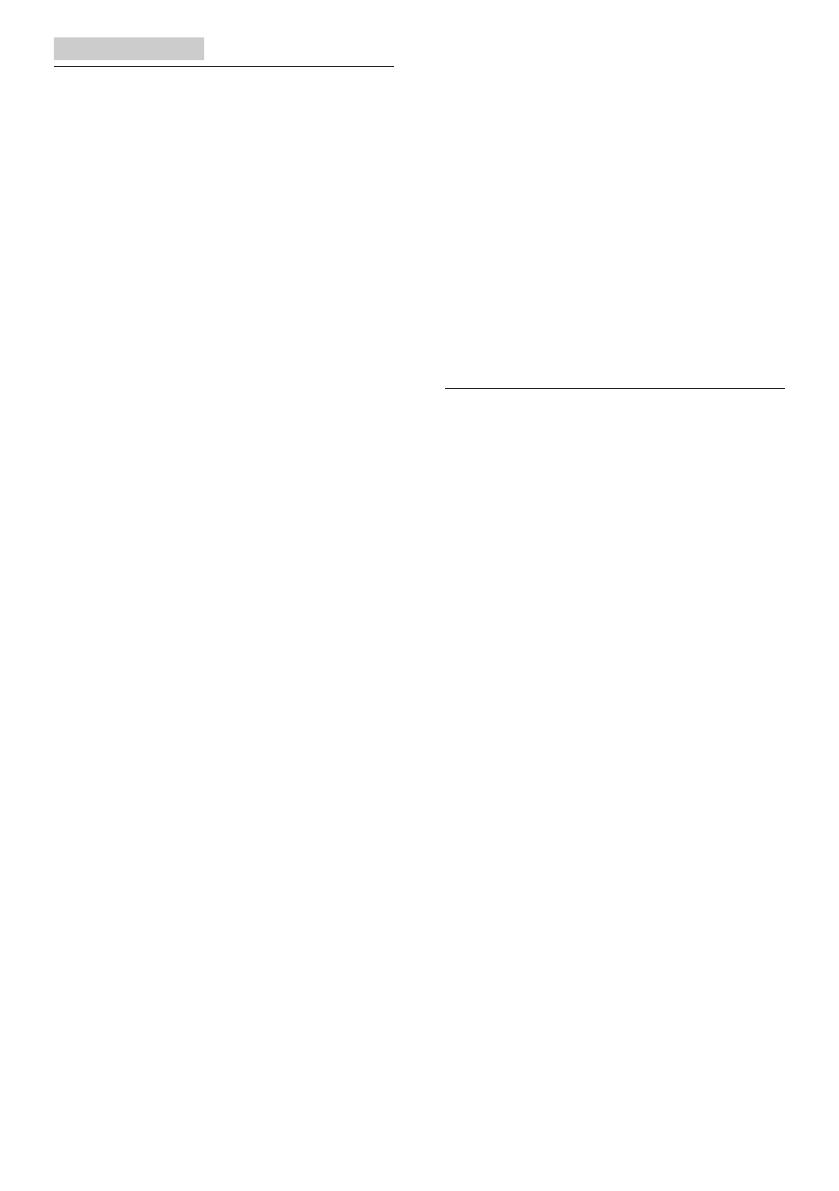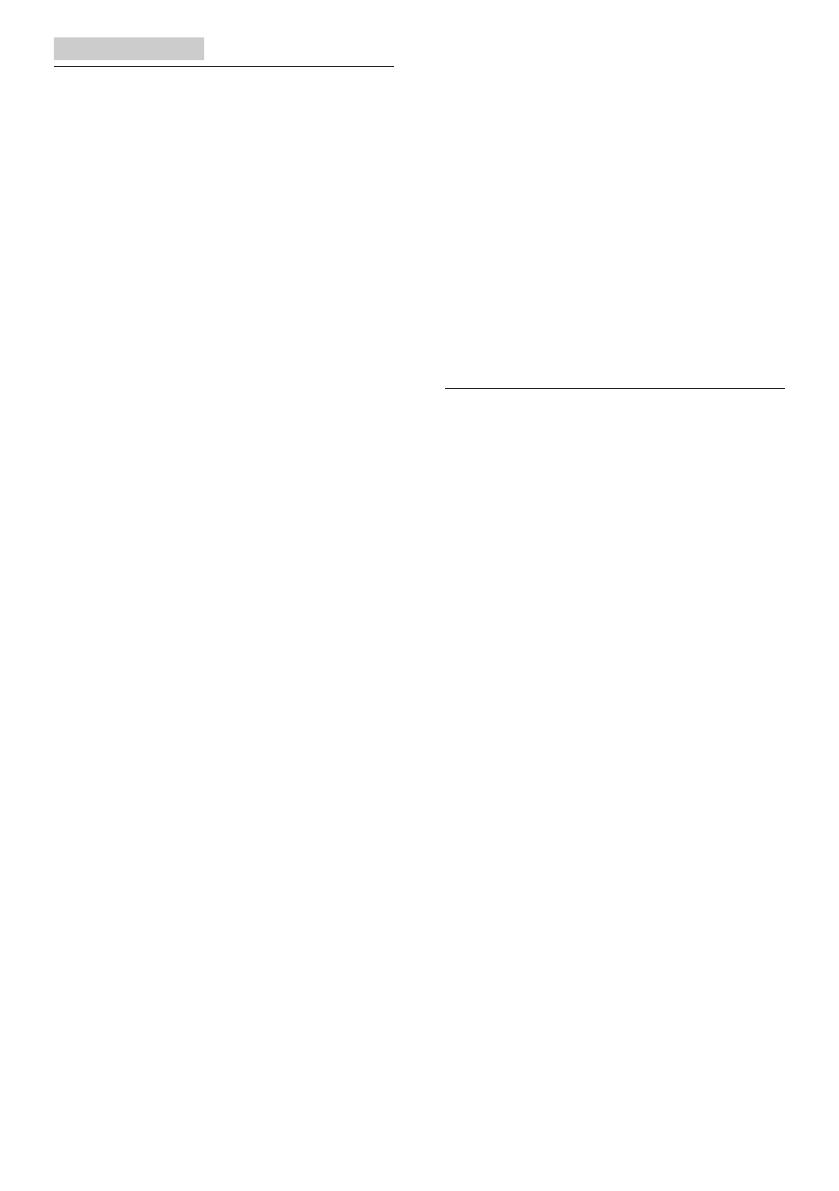
1
1. Pro vaši bezpečnost
NežzačnetepřístrojSMARTAll-in-One
používat,důkladněsipřečtětetutopříručku.
Tutopříručkubystesiměliponechatpropoužití
vbudoucnu.
Prohlášení FCC o rádiovém rušení frekvencí
Třídy B
VAROVÁNÍ: (PRO MODELY CERTIFIKOVANÉ
FCC)
POZNÁMKA:
Totozařízeníbylotestovánoabyloshledáno,že
vyhovujeomezenímprodigitálnízařízenítřídy
B,dlečásti15pravidelFederálníkomunikační
komise(FCC).Účelemtěchtoomezeníje
přiměřenáochranaprotiškodlivémurušenív
obytnýchoblastech.Zařízenívytváří,používá
amůževyzařovatelektromagnetickézáření
narádiovýchfrekvencíchapřizanedbání
pokynůproinstalaciapoužívánímůžezpůsobit
nežádoucírušenírozhlasovéhoatelevizního
vysílání.Neexistujevšakžádnázáruka,žese
vkonkrétníinstalacinevyskytneinterference.
Pokudtotozařízenínevytváříškodlivé
interferencepřipříjmurádianebotelevize,
cožzleurčitvypnutímazapnutímzařízení,
doporučujemeuživateli,abysepokusilzbavit
seinterferencepomocíjednohonebovíce
následujícíchopatření:
1. Změňtepolohuneboorientacipříjmové
antény.
2. Umístětezařízenídáleodpřijímače.
3. Připojtezařízenídojinéhozásuvkového
okruhu,nežkekterémujepřipojenpřijímač.
4. Požádejteopomocprodejcenebo
zkušenéhorádio/TVtechnika.
UPOZORNĚNÍ:
1. Vpřípadějakýchkolizměnneboúprav
tohotozařízení,kterénebylyvýslovně
schválenystranouodpovědnouza
shodu,hrozíuživateliztrátaoprávněník
provozovánízařízení.
2. Abybylydodrženylimityvyzařování,musejí
býtpoužíványstíněnékabelyrozhraní
anapájecíkabel(pokudjsousoučástí
zapojení).
3. Výrobcenenízodpovědnýzajakékoli
rušeníradiopřijímačenebotelevizoru,které
jezpůsobenoneautorizovanouúpravou
tohotozařízení.Tatoodpovědnostje
výhradněnauživateli,kterýmusítotorušení
odstranit.
VAROVÁNÍ:
Abynedošlokpožárunebozásahuelektrickým
proudem,nevystavujtemonitordeštiani
vlhkosti.Uvnitřmonitorujenebezpečnévysoké
napětí.Neotevírejteplášťpřístroje.Sopravou
seobraťtepouzenakvalikovanéhoservisního
technika.
1.1 Zásady
• PřístrojSMARTAll-in-Onenepoužívejte
vblízkosti,napříkladuvany,umývadla,
kuchyňskéhodřezunebopračky,vevlhkém
suterénunebovblízkostibazénu.
• PřístrojSMARTAll-in-Oneneumísťujtena
nestabilnívozík,podstavecnebostůl.Dojde-
likpádupřístrojeSMARTAll-in-One,
můžedojítkezraněníosobazávažnému
poškozenítohotopřístroje.Používejte
pouzevozíknebopodstavecdoporučovaný
výrobcemnebododávanýspřístrojem
SMARTAll-in-One.
• Otvoryaštěrbinyvzadníadolnístraně
pláštězajišťujívětrání.Abybylazajištěna
spolehliváfunkčnostpřístrojeSMARTAll-in-
Oneajehoochranapředpřehřátím,nesmí
býttytootvoryzablokoványanizakryty.
PřístrojSMARTAll-in-Oneneumísťujtena
postel,pohovku,koberecnebopodobný
povrch.PřístrojSMARTAll-in-One
neumísťujtedoblízkostinebonadradiátor
nebočlánektopení.PřístrojSMART All-
in-Oneneumísťujtedoknihovničkynebo
skříňky,pokudnenízajištěnojehosprávné
odvětrávání.
• PřístrojSMARTAll-in-Onemůžebýt
napájenpouzenapětímuvedenýmnaštítku.
Pokudsinejstejisti,jakénapájecínapětí
mátevdomácnosti,obraťtesenaprodejce
nebododavateleelektřiny.